myFirstech FTI-STK1 ການຄຸ້ມຄອງຍານພາຫະນະ ແລະບັນທຶກການກະກຽມ
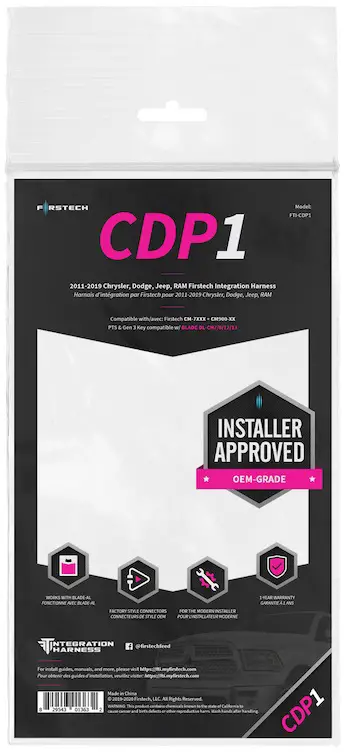
ຂໍ້ມູນຈໍາເພາະ
- ຊື່ຜະລິດຕະພັນ: FTI-STK1
- ການຄຸ້ມຄອງຍານພາຫະນະ: Subaru Forester STD KEY AT (ການາດາ) 2019-2024
- ອຸປະກອນເສີມທີ່ຕ້ອງການ: ເຟີມແວ BLADE-AL-SUB9, Webເຊື່ອມຕໍ່ Hub, ACC RFID1
- ປະເພດຕົວເຊື່ອມຕໍ່: 40-Pin BCM

ຄໍາແນະນໍາການນໍາໃຊ້ຜະລິດຕະພັນ
- ການເຊື່ອມຕໍ່ສາມາດ:
- ປະເພດ 2 ການເຊື່ອມຕໍ່ CAN ແມ່ນເຮັດໂດຍໃຊ້ຕົວເຊື່ອມຕໍ່ BCM 40-pin. ເຊື່ອມຕໍ່ຕົວເຊື່ອມຕໍ່ເພດຍິງ 2-pin ສີຂາວກັບຕົວເຊື່ອມຕໍ່ 2-pin ຜູ້ຊາຍສີດໍາຢູ່ທີ່ເຄື່ອງໝາຍ [D] ຂອງຮູບ.
- ການເຊື່ອມຕໍ່ Immobilizer:
- ປະເພດ B IMMO ຕ້ອງການການເຊື່ອມຕໍ່ຕົວເຊື່ອມຕໍ່ 2-pin ສີດຳ ແລະສີຂາວຢູ່ທີ່ເຄື່ອງໝາຍ [C] ຂອງຮູບ.
- ສາຍໄຟ:
- FTI-STK1 harness pre-wires lights ບ່ອນຈອດລົດ. ປ່ຽນສາຍສີຂຽວ/ສີຂາວຂອງຕົວເຊື່ອມຕໍ່ CM I/O ດ້ວຍສາຍສີຂຽວ/ສີຂາວທີ່ປິດໄວ້ກ່ອນຂອງສາຍຮັດສາຍຮັດ.
- ການຕິດຕັ້ງ ACC-RFID1:
- ສໍາລັບເຟີມແວ SUB9, ACC-RFID1 ແມ່ນຈໍາເປັນສໍາລັບການເລີ່ມຕົ້ນທາງໄກຍ້ອນວ່າມັນບໍ່ໄດ້ສະຫນອງຂໍ້ມູນ immobilizer. ຕິດຕັ້ງ ACC-RFID1 ກ່ອນທີ່ຈະຂຽນໂປຣແກມ BLADE module ໃສ່ຍານພາຫະນະ.
- ຜົນຜະລິດເລີ່ມຕົ້ນທີ 2:
- ສາຍຮັດ FTI-STK1 ປະກອບມີຜົນຜະລິດ START ທີ 2 ທີ 2 ສີແດງ/ດຳ. ຖ້າບໍ່ຕ້ອງການໃນປະເພດ XNUMX, ຕັດແລະສຽບສາຍໄຟທີ່ສະຫນອງໄວ້ເພື່ອປ້ອງກັນການວົງຈອນສັ້ນໃນເວລາທີ່ບໍ່ໄດ້ໃຊ້.
- ການປ່ຽນແປງ I/O:
- ບໍ່ຈຳເປັນຕ້ອງມີການປ່ຽນແປງສຳລັບການເຊື່ອມຕໍ່ I/O.
- ຄຳແນະນຳເພີ່ມເຕີມ:
- ໂປຣແກຣມ ACC-RFID1 ກ່ອນທີ່ຈະຂຽນໂປຣແກມ BLADE module.
- ຮັບປະກັນການເຊື່ອມຕໍ່ 2-pin ທັງໝົດກັບຕົວສາຍສາຍຫຼັກ, ບໍ່ວ່າຈະໃຊ້ ຫຼືບໍ່ໄດ້ໃຊ້.
FAQs
- ຖາມ: ໂມດູນ LED ກະພິບລະຫັດສີແດງຊີ້ບອກຫຍັງໃນລະຫວ່າງການຂຽນໂປຼແກຼມ?
- A:
- 1x ສີແດງ = ບໍ່ສາມາດຕິດຕໍ່ສື່ສານກັບຂໍ້ມູນ RFID ຫຼື immobilizer.
- 2x ສີແດງ = ບໍ່ມີກິດຈະກໍາ CAN. ກວດເບິ່ງການເຊື່ອມຕໍ່ສາຍ CAN.
- 3x ສີແດງ = ບໍ່ພົບການຕິດໄຟ. ກວດເບິ່ງການເຊື່ອມຕໍ່ສາຍໄຟແລະ CAN.
- 4x ສີແດງ = ໄດໂອດການອອກໄຟທີ່ຈຳເປັນບໍ່ຖືກກວດພົບ.
- A:
ຂໍ້ມູນຜະລິດຕະພັນ
- ຍານພາຫະນະທີ່ປົກຄຸມໃຊ້ເຟີມແວ BLADE-AL-SUB9 ແລະອຸປະກອນເສີມທີ່ຕ້ອງການຕໍ່ໄປນີ້, Webເຊື່ອມຕໍ່ Hub & ACC RFID1. ກະພິບໂມດູນ, ແລະອັບເດດເຟີມແວຂອງຕົວຄວບຄຸມ. ກະລຸນາປະຕິບັດຕາມຄໍາແນະນໍາສໍາລັບການຂຽນໂປລແກລມ RFID ກ່ອນທີ່ຈະພະຍາຍາມຂຽນໂປຼແກຼມ BLADE ໃຫ້ກັບຍານພາຫະນະ.
- ສາມາດ: ປະເພດ 2 ການເຊື່ອມຕໍ່ CAN ແມ່ນເຮັດໂດຍໃຊ້ຕົວເຊື່ອມຕໍ່ BCM 40-Pin ແລະຕ້ອງການການເຊື່ອມຕໍ່ຕົວເຊື່ອມຕໍ່ເພດຍິງ 2-pin ສີຂາວກັບຕົວເຊື່ອມຕໍ່ 2-pin ຊາຍສີດໍາຢູ່ທີ່ເຄື່ອງຫມາຍ [D] ຂອງຮູບ.
- Immobilizer: ປະເພດ B IMMO ຕ້ອງການການເຊື່ອມຕໍ່ຕົວເຊື່ອມຕໍ່ 2-pin ສີດຳ ແລະສີຂາວຢູ່ທີ່ເຄື່ອງໝາຍ [C] ຂອງຮູບ.
- ໄຟ: FTI-STK1 harness pre-wires lights ບ່ອນຈອດລົດ. ປ່ຽນສາຍສີຂຽວ/ສີຂາວຂອງຕົວເຊື່ອມຕໍ່ CM I/O ດ້ວຍສາຍສີຂຽວ/ສີຂາວທີ່ປິດໄວ້ກ່ອນຂອງສາຍຮັດສາຍຮັດ.
- ACC-RFID1 (ຕ້ອງການ): ເຟີມແວ SUB9 ບໍ່ໄດ້ໃຫ້ຂໍ້ມູນ immobilizer, ACC-RFID1 ແມ່ນຈໍາເປັນສໍາລັບການເລີ່ມຕົ້ນທາງໄກ.
- ເລີ່ມຕົ້ນທີ 2: ສາຍຮັດ FTI-STK1 ແມ່ນສາຍທາງສ່ວນຫນ້າດ້ວຍຜົນຜະລິດ START ທີ 2 ສີແດງ/ດຳ (ບໍ່ຈຳເປັນໃນປະເພດ 2), ຕັດ ແລະ ສຽບສາຍໄຟທີ່ໃຫ້ໄວ້ເພື່ອປ້ອງກັນການເກີດວົງຈອນສັ້ນເມື່ອບໍ່ໄດ້ໃຊ້.
- ການປ່ຽນແປງ I/O: ບໍ່ຈຳເປັນ
- ຄຳແນະນຳ 1: ໂປຣແກມ ACC-RFID1 ກ່ອນທີ່ຈະພະຍາຍາມຕັ້ງໂປຣແກມ BLADE module ໃສ່ລົດ.
- ຄຳແນະນຳ 2: ຮັບປະກັນການເຊື່ອມຕໍ່ 2-pin ທັງໝົດ, ທັງທີ່ໃຊ້ ແລະບໍ່ໄດ້ໃຊ້, ກັບຕົວເຄື່ອງສາຍສາຍຫຼັກ.
- FTI-STK1: ບັນທຶກການຕິດຕັ້ງ ແລະການຕັ້ງຄ່າ
- A. ຕ້ອງການອຸປະກອນເສີມ
- B. ບໍ່ຈຳເປັນຕ້ອງມີອະແດບເຕີ
- C. ການຕັ້ງຄ່າທີ່ຕ້ອງການ (ປະເພດ B IMMO)
- D. ຕ້ອງການການເຊື່ອມຕໍ່
- E. ບໍ່ມີການເຊື່ອມຕໍ່

ການປົກຫຸ້ມຂອງຄຸນສົມບັດ
| ຂໍ້ມູນ IMMOBILIZER | ARM OEM ປຸກ | ປິດການແຈ້ງເຕືອນ OEM | ລັອກປະຕູ | ປົດລັອກປະຕູ | ປົດລັອກບູລິມະສິດ | ລຳຕົ້ນ/ໝວກ | TACH ອອກ | ສະຖານະປະຕູ | ສະຖານະລໍາຕົ້ນ | ສະຖານະເບກ | ສະຖານະ E-Brake | ການຄວບຄຸມ A/M ALRM | A/M RS ຄວບຄຸມ | CTRL ອັດຕະໂນມັດ |
- FT-DAS ຕ້ອງການສໍາລັບການສົ່ງຄູ່ມື.
- ທັງສອງສີແດງແລະສີແດງ / ສີຂາວຕ້ອງໄດ້ຮັບການເຊື່ອມຕໍ່ກັບຄໍາຮ້ອງສະຫມັກໃນປະຈຸບັນສູງ.
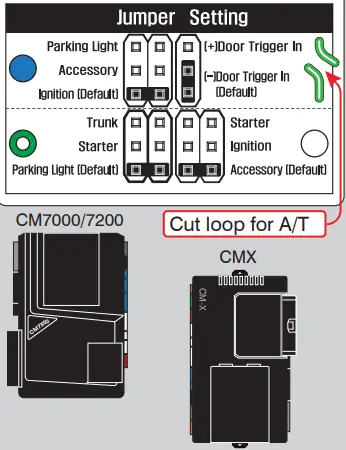
CM900AS/900S Jumper
- ເລີ່ມ ACC IGN1
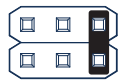
ຄໍາແນະນໍາຂອງສະພາແຫ່ງ
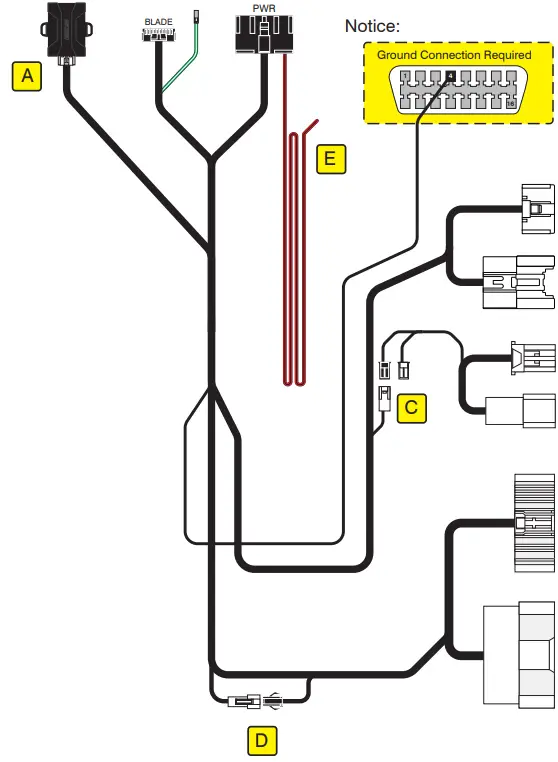


ລະຫັດຄວາມຜິດພາດການຂຽນໂປຼແກຼມ LED
ໂມດູນ LED ກະພິບ RED ໃນລະຫວ່າງການຂຽນໂປຼແກຼມ
- 1x ສີແດງ = ບໍ່ສາມາດຕິດຕໍ່ສື່ສານກັບຂໍ້ມູນ RFID ຫຼື immobilizer.
- 2x ສີແດງ = ບໍ່ມີກິດຈະກໍາ CAN. ກວດເບິ່ງການເຊື່ອມຕໍ່ສາຍ CAN.
- 3x ສີແດງ = ບໍ່ພົບການຕິດໄຟ. ກວດເບິ່ງການເຊື່ອມຕໍ່ສາຍໄຟແລະ CAN.
- 4x ສີແດງ = ໄດໂອດການອອກໄຟທີ່ຈຳເປັນບໍ່ຖືກກວດພົບ.
ການຕິດຕັ້ງ CARTRIDGE
- ເລື່ອນໃສ່ໄສ້ຕອງເຂົ້າໄປໃນຫນ່ວຍບໍລິການ. ສັງເກດເຫັນປຸ່ມພາຍໃຕ້ LED.

- ກຽມພ້ອມສໍາລັບຂັ້ນຕອນການດໍາເນີນໂຄງການແບບໂມດູນ.
ຂັ້ນຕອນໂປຣແກມໂມດູນ
- ສໍາລັບການຕິດຕັ້ງນີ້, ໄດ້ Weblink HUB ແມ່ນຕ້ອງການ.

- ເອົາກະແຈ OEM 1 ອອກຈາກພວງກະແຈ.

- ວາງ keyfobs ອື່ນໆທັງຫມົດຢ່າງຫນ້ອຍ 1 ຟຸດຫ່າງຈາກ Webເຊື່ອມຕໍ່ HUB. ການບໍ່ປະຕິບັດຕາມອາດຈະສົ່ງຜົນເສຍຫາຍຕໍ່ກັບ keyfobs ອື່ນໆຫຼືແຊກແຊງຂະບວນການອ່ານ keyfob.
- ກະພິບໂມດູນໂດຍໃຊ້ Webເຊື່ອມຕໍ່ HUB. ປະຕິບັດຕາມຄໍາແນະນໍາໃນຫນ້າຈໍເພື່ອສໍາເລັດຂະບວນການອ່ານ keyfob.

- ຄຳເຕືອນ: ຢ່າກົດປຸ່ມການຂຽນໂປລແກລມໂມດູນ. ເຊື່ອມຕໍ່ພະລັງງານກ່ອນ. ເຊື່ອມຕໍ່ໂມດູນກັບຍານພາຫະນະ.

- ການນໍາໃຊ້ຄີ OEM 1, ຫັນກະແຈໄປຫາຕໍາແຫນ່ງ ON.
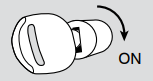
- ລໍຖ້າ, ໄຟ LED ຈະປ່ຽນເປັນສີຟ້າແຂງເປັນເວລາ 2 ວິນາທີ.

- ຫັນກະແຈໄປຫາຕໍາແຫນ່ງ OFF.

- ຂັ້ນຕອນການຂຽນໂປຣແກຣມແບບໂມດູນສຳເລັດແລ້ວ.
WWW.IDATALINK.COM Automotive Data Solutions Inc. © 2020
ເອກະສານ / ຊັບພະຍາກອນ
 |
myFirstech FTI-STK1 ການຄຸ້ມຄອງຍານພາຫະນະ ແລະບັນທຶກການກະກຽມ [pdf] ຄູ່ມືການສອນ FTI-STK1-Subaru Forester STD KEY AT-Canada_19-24_ENX, FTI-STK1 Vehicle Coverage and Preparation Notes, FTI-STK1, Vehicle Coverage and Preparation Notes, Coverage and Preparation Notes, ບັນທຶກການກະກຽມ, Notes |
 |
myFirstech FTI-STK1 ການຄຸ້ມຄອງຍານພາຫະນະ ແລະບັນທຶກການກະກຽມ [pdf] ຄູ່ມືການສອນ DL-SUB9, CM7000-7200, CM-X, FTI-STK1 Vehicle Coverage and Preparation Notes, FTI-STK1, Vehicle Coverage and Preparation Notes, Coverage and Preparation Notes, ບັນທຶກການກະກຽມ, Notes |
 |
ການຄຸ້ມຄອງ ແລະການກະກຽມພາຫະນະ FIRSTECH FTI-STK1 [pdf] ຄູ່ມືການຕິດຕັ້ງ FTI-STK1 ການຄຸ້ມຄອງແລະການກະກຽມຍານພາຫະນະ, FTI-STK1, ການຄຸ້ມຄອງແລະການກະກຽມຍານພາຫະນະ, ການຄຸ້ມຄອງແລະການກະກຽມ |
